若您要在DataWorks中進行數據建模、數據開發或使用運維中心周期性調度任務,需先將已創建的數據源或集群綁定至數據開發(DataStudio)模塊。綁定后,才可讀取數據源或集群中的數據,并進行相關開發操作。
前提條件
您需根據后續要開發和調度的任務類型,提前創建好對應的數據源或集群。
數據源或集群 | 說明 |
首次創建MaxCompute數據源后,DataWorks會自動將數據源綁定至數據開發(DataStudio),您無需按本文手動綁定。但后續創建的MaxCompute數據源需要手動綁定至數據開發(DataStudio)。 | |
創建這些數據源后,需要參照本文指導手動綁定。 | |
注冊集群后,DataWorks會將集群綁定至數據開發(DataStudio),您無需按本文手動綁定。 | |
使用限制
部分場景可能導致數據源或集群無法綁定至DataStudio(數據開發):
部分數據源或集群是否可在DataStudio綁定,與數據源或集群的配置有關。例如,不支持在DataStudio綁定AccessKey及AccessSecret模式創建的數據源。更多綁定限制,請參見產品綁定界面提示說明。
數據源缺失開發環境或生產環境。
說明不同數據源或集群無法綁定至DataStudio(數據開發)的原因存在差異,平臺會自動展示不支持綁定的原因,您可基于具體原因進行排查處理。
當前僅支持綁定MaxCompute、E-MapReduce、Hologres、AnalyticDB for MySQL、ClickHouse、CDH/CDP、AnalyticDB for PostgreSQL至DataStudio(數據開發)。
不同DataWorks版本,支持綁定的數據源或集群類型及數量限制存在差異。詳情請參見DataWorks各版本支持的功能詳情。
綁定數據源或集群
進入數據開發頁面。
登錄DataWorks控制臺,切換至目標地域后,單擊左側導航欄的,在下拉框中選擇對應工作空間后單擊進入數據開發。
在左側導航欄單擊數據源,進入數據源或集群綁定頁面。
綁定數據源或集群。
在數據源頁面,您可通過名稱搜索找到目標數據源或集群進行綁定操作。綁定后,便可基于數據源的連接信息讀取該數據源的數據,進行相關開發操作。
說明當數據源信息發生變更時,若當前界面數據更新不及時,請刷新當前頁面更新緩存數據。
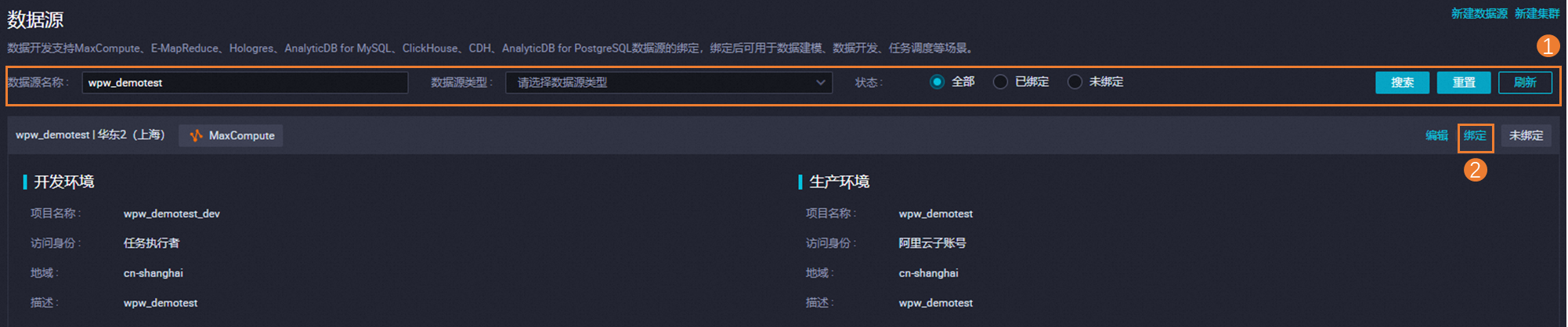
部分場景可能導致數據源或集群無法綁定至DataStudio(數據開發):
部分數據源或集群是否可在DataStudio綁定,與數據源或集群的配置有關。例如,不支持在DataStudio綁定AccessKey及AccessSecret模式創建的數據源。更多綁定限制,請參見產品綁定界面提示說明。
數據源缺失開發環境或生產環境。
說明不同數據源或集群無法綁定至DataStudio(數據開發)的原因存在差異,平臺會自動展示不支持綁定的原因,您可基于具體原因進行排查處理。
當前僅支持綁定MaxCompute、E-MapReduce、Hologres、AnalyticDB for MySQL、ClickHouse、CDH/CDP、AnalyticDB for PostgreSQL至DataStudio(數據開發)。
不同DataWorks版本,支持綁定的數據源或集群類型及數量限制存在差異。詳情請參見DataWorks各版本支持的功能詳情。
后續操作
數據源綁定后,您可基于需要執行如下操作: